Trong nhiều năm, việc chạy các máy ảo bên trong các trình siêu giám sát Type-2 là giải pháp dễ dàng nhất cho người dùng Windows muốn thử nghiệm với các công cụ và dịch vụ Linux. Tuy nhiên, kể từ khi Windows Subsystem for Linux (WSL) đời đầu ra mắt, việc tích hợp bộ ứng dụng của hệ điều hành mã nguồn mở này vào Windows đã trở nên đơn giản hơn rất nhiều. Phát triển dựa trên người tiền nhiệm, WSL2 tận dụng thành phần Nền tảng Máy ảo (Virtual Machine Platform) của Hyper-V để chạy một máy ảo siêu nhẹ, đồng thời tích hợp sâu rộng vào thiết lập Windows của bạn.
Cho dù bạn là người đam mê công nghệ muốn xây dựng các dự án độc đáo hay một lập trình viên chuyên nghiệp không thể rời xa Windows, WSL2 vẫn là một giải pháp thay thế vững chắc cho việc cài đặt dual-boot hoặc triển khai máy ảo trong VirtualBox hay VMware Workstation Pro. Đối với một tín đồ Linux như đội ngũ congnghe360.net, WSL2 đã thay đổi hoàn toàn cách chúng tôi sử dụng Windows, đặc biệt là khi kết hợp nó với những ứng dụng tuyệt vời dưới đây.
 Giao diện Runtipi chạy các dịch vụ container, minh họa khả năng tự host trên WSL2
Giao diện Runtipi chạy các dịch vụ container, minh họa khả năng tự host trên WSL2
Runtipi/CasaOS – Giải pháp đơn giản cho việc “Container hóa”
Bước chân dễ dàng vào thế giới Containerization
Bằng cách chạy các dịch vụ trong môi trường biệt lập, container đóng vai trò trung tâm trong hầu hết các dự án tự host (self-hosting). May mắn thay, bạn không cần phải là một “master” Docker để triển khai các ứng dụng FOSS (phần mềm mã nguồn mở miễn phí) trên phần cứng cục bộ của mình. Với giao diện web dễ sử dụng, các nền tảng containerization như Runtipi và CasaOS rất hữu ích khi bạn muốn host một vài công cụ mà không cần phải mày mò với các file YAML phức tạp hoặc công cụ dòng lệnh (CLI). Đặc biệt, Runtipi và CasaOS có thể chạy trên đầu hệ điều hành host của bạn – tức là trên các bản phân phối Linux.
Vì WSL2 cho phép bạn truy cập terminal Linux từ máy Windows, bạn có thể thiết lập Runtipi/CasaOS trên máy tính hàng ngày của mình bằng cách chạy các lệnh liên quan và bắt đầu hành trình tự host chỉ trong vài phút! Đây là một cách tuyệt vời để khám phá tiềm năng của WSL2 trong việc quản lý các ứng dụng và dịch vụ.
VS Code – Sức mạnh từ tiện ích mở rộng WSL
Tối ưu hóa trải nghiệm lập trình đa nền tảng
Với thiết kế nhẹ nhàng, các tính năng cải thiện chất lượng cuộc sống (QoL) và hàng tấn tiện ích mở rộng, VS Code là một trong những trình soạn thảo mã tốt nhất cho cả người dùng thông thường và lập trình viên chuyên nghiệp. Nhưng nếu bạn đang bị “mắc kẹt” với Windows và muốn kiểm tra mã của mình dành cho các bản phân phối Linux mà không cần dùng đến VPS hoặc dual-boot, WSL2 có thể là một “vị cứu tinh”.
Thậm chí tốt hơn, VS Code hỗ trợ tiện ích mở rộng WSL, cho phép bạn thực thi mã của mình bên trong bản phân phối Linux ưa thích ngay từ ứng dụng. Thay vì phải sao chép mã sang máy Linux và chạy ở đó, tiện ích mở rộng tuyệt vời này cho VS Code có thể truy cập tức thì vào phiên bản WSL trên PC của bạn. Đối với người dùng VS Code trung thành, đây là một plugin thường xuyên được sử dụng để tinh chỉnh mã dựa trên Linux trên chiếc máy Windows 11 hàng ngày.
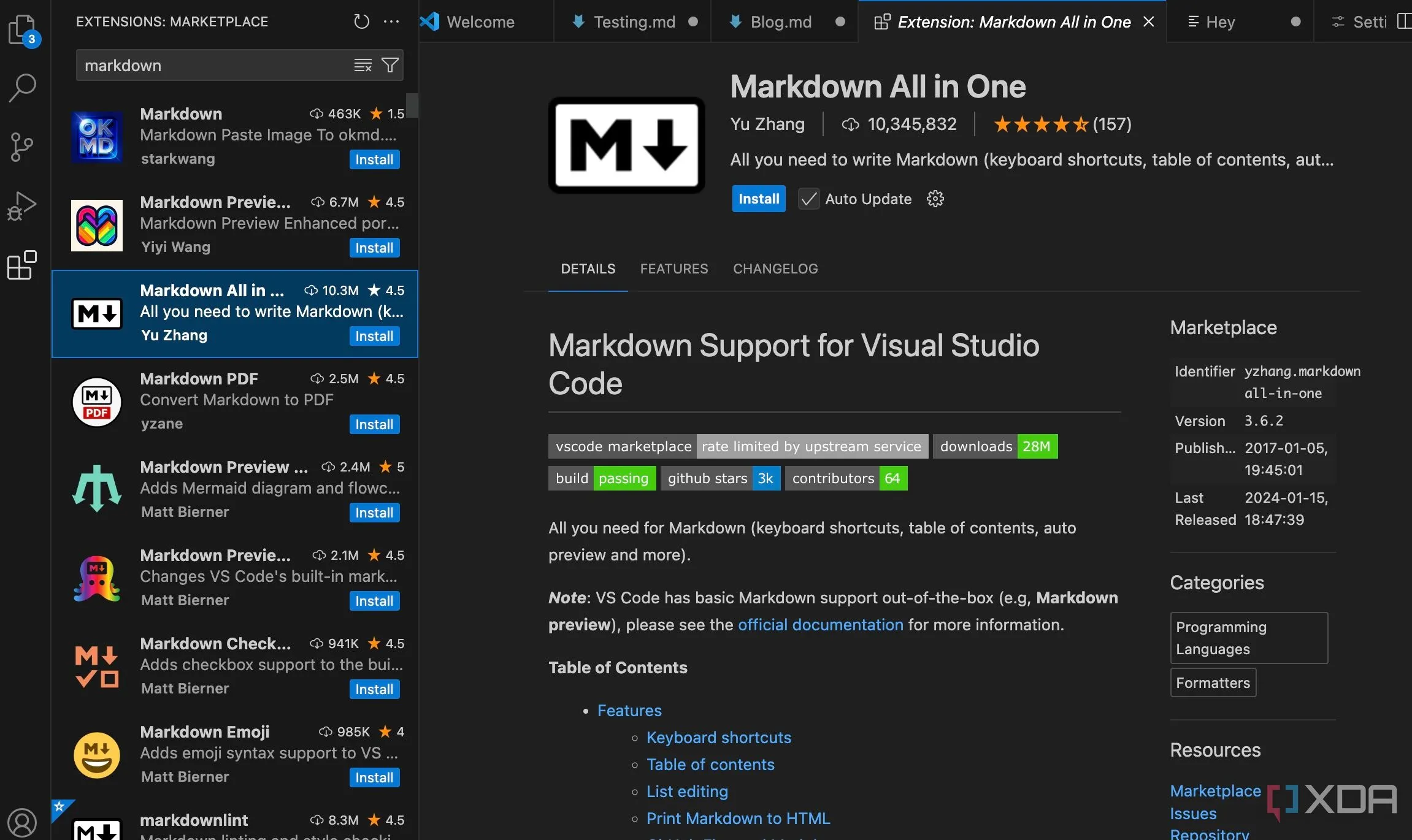 Giao diện Visual Studio Code với tiện ích mở rộng WSL giúp phát triển mã Linux trên Windows
Giao diện Visual Studio Code với tiện ích mở rộng WSL giúp phát triển mã Linux trên Windows
Gigolo – Quản lý chia sẻ mạng và hệ thống tập tin hiệu quả
Kết nối và quản lý dữ liệu đa dạng dễ dàng
Giao thức SMB có thể là cách phổ biến nhất để truyền, sao chép và lưu file trên mạng gia đình, nhưng nó không phải là lựa chọn duy nhất. Khi bạn phải làm việc với các chia sẻ WebDAV, AFP và NFS, việc quản lý các điểm gắn kết dữ liệu (data mounting points) có thể trở nên khó khăn. Tình hình thậm chí còn phức tạp hơn nếu bạn làm việc với nhiều hệ thống tập tin trong môi trường phòng thí nghiệm tại nhà (home lab) của mình.
Mặc dù có cái tên khá lạ, Gigolo cung cấp một giao diện người dùng tối giản nhưng cực kỳ hữu ích để kết nối, gắn kết và quản lý “đội quân” các chia sẻ mạng và hệ thống tập tin của bạn. Theo mặc định, nó chỉ có sẵn trên Linux, nhưng nhờ vào “phép thuật” của WSL2, bạn có thể tích hợp công cụ tiện lợi này vào bộ ứng dụng Windows 11 của mình.
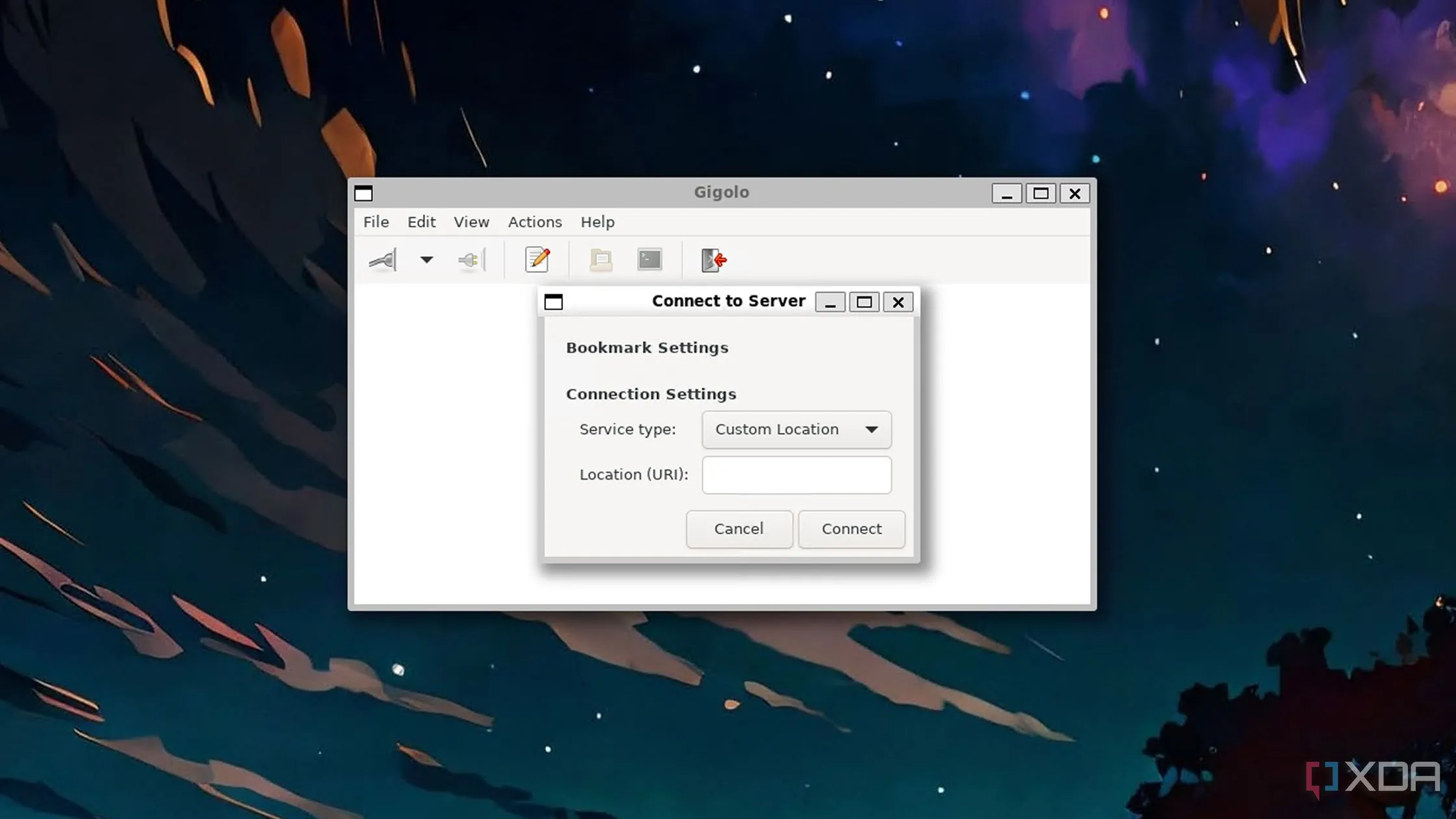 Công cụ Gigolo đang hiển thị các điểm gắn kết mạng, minh họa quản lý file hiệu quả với WSL2
Công cụ Gigolo đang hiển thị các điểm gắn kết mạng, minh họa quản lý file hiệu quả với WSL2
Ansible Orchestrator – Bước nhảy vọt vào thế giới tự động hóa
Tự động hóa việc cấu hình máy chủ và container
Nếu bạn thường xuyên thực hiện các ý tưởng DIY (tự làm), bạn có thể cảm thấy mệt mỏi với quy trình cung cấp máy ảo (VM) và container – đặc biệt là khi bạn sử dụng cùng một bản phân phối và bộ sưu tập gói cho hầu hết các dự án của mình. Các công cụ tự động hóa rất hữu ích trong trường hợp này, vì chúng có thể giải quyết các tác vụ tẻ nhạt hơn trong các thử nghiệm máy chủ tại nhà của bạn.
Ansible là một trong những công cụ phổ biến nhất để cấu hình các máy khách ảo mà không cần phải “nhấc ngón tay”. Nhưng nếu bạn muốn sử dụng PC Windows 11 của mình làm máy chủ điều phối tự động hóa, bạn có thể trang bị WSL2 với bản phân phối ưa thích để tạo và thực thi Ansible Playbooks như một chuyên gia. Điều này mở ra khả năng lớn trong việc quản lý hạ tầng công nghệ từ ngay trên hệ điều hành Windows của bạn.
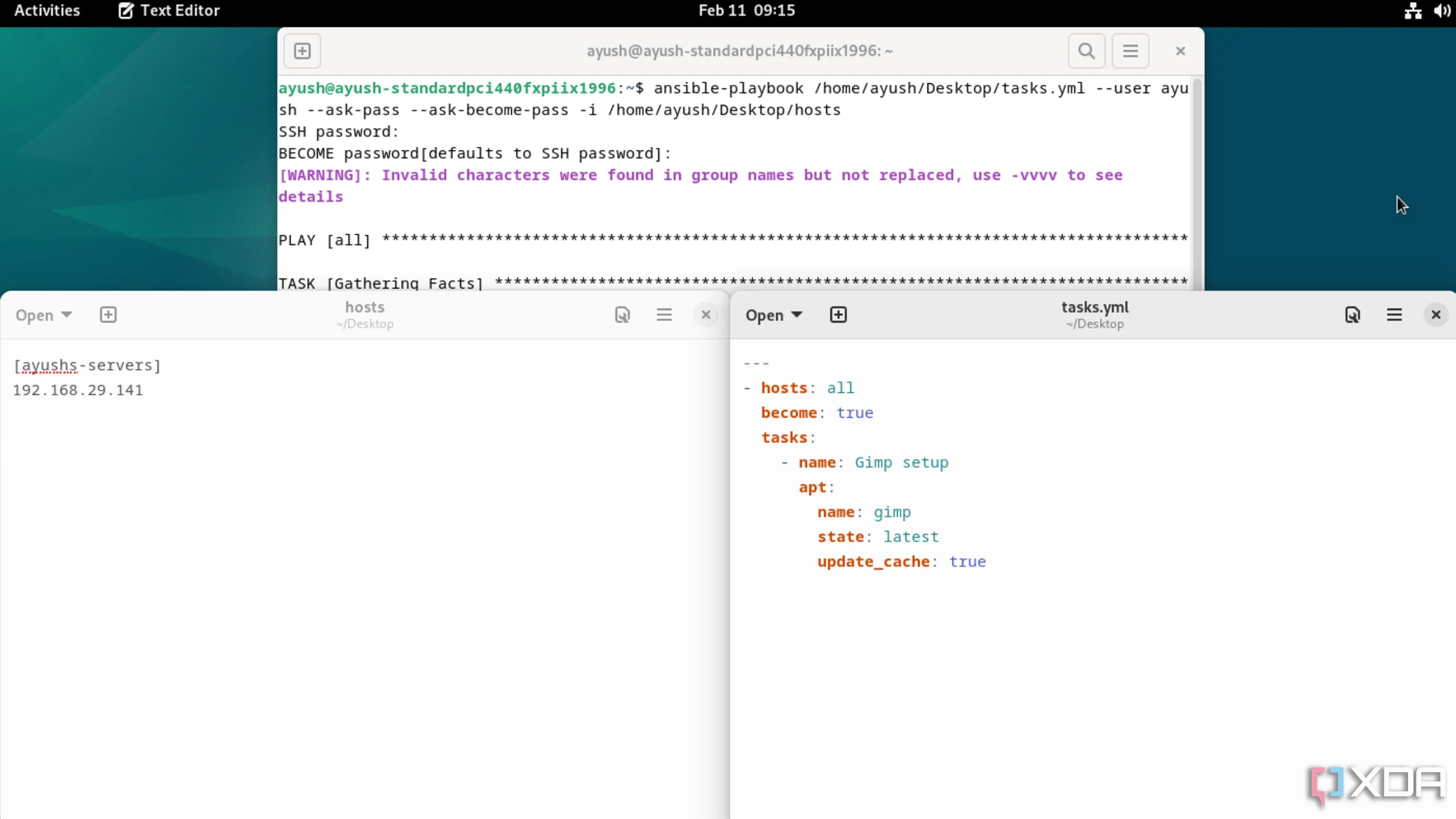 Các file Playbook của Ansible và lệnh thực thi trong Terminal Linux, minh họa tự động hóa qua WSL2
Các file Playbook của Ansible và lệnh thực thi trong Terminal Linux, minh họa tự động hóa qua WSL2
Rsync – Tiện ích đồng bộ hóa file toàn năng
Giải pháp sao lưu và phục hồi dữ liệu mạnh mẽ
Tạo các bản sao lưu thường xuyên là một trong những tác vụ bảo trì quan trọng nhất bạn có thể thực hiện cho máy tính của mình nếu bạn không muốn bị bất ngờ bởi việc xóa nhầm, ổ đĩa lỗi hoặc ransomware. Từ các nền tảng đám mây đến các tiện ích phục hồi dữ liệu, Windows 11 hỗ trợ một số tùy chọn để giúp bạn bảo toàn dữ liệu quý giá của mình. Thật không may, hầu hết các dịch vụ này khá hạn chế trong phiên bản miễn phí và không cung cấp toàn bộ bộ tính năng trừ khi bạn trả phí đăng ký thường xuyên.
May mắn thay, bạn có thể sử dụng WSL2 để chạy Rsync trên máy Windows của mình. Có khả năng đồng bộ hóa file trên nhiều thiết bị, Rsync cho phép bạn sao lưu từng sector cuối cùng của ổ đĩa OS sang một PC khác, NAS hoặc máy chủ gia đình. Ngoài các điều khoản nén mạnh mẽ, Rsync chỉ đồng bộ hóa các file đã sửa đổi thay vì truyền hàng terabyte dữ liệu. Do đó, bạn không phải chờ hàng giờ để công cụ này đồng bộ các tài liệu cần thiết của mình, tiết kiệm đáng kể thời gian và tài nguyên.
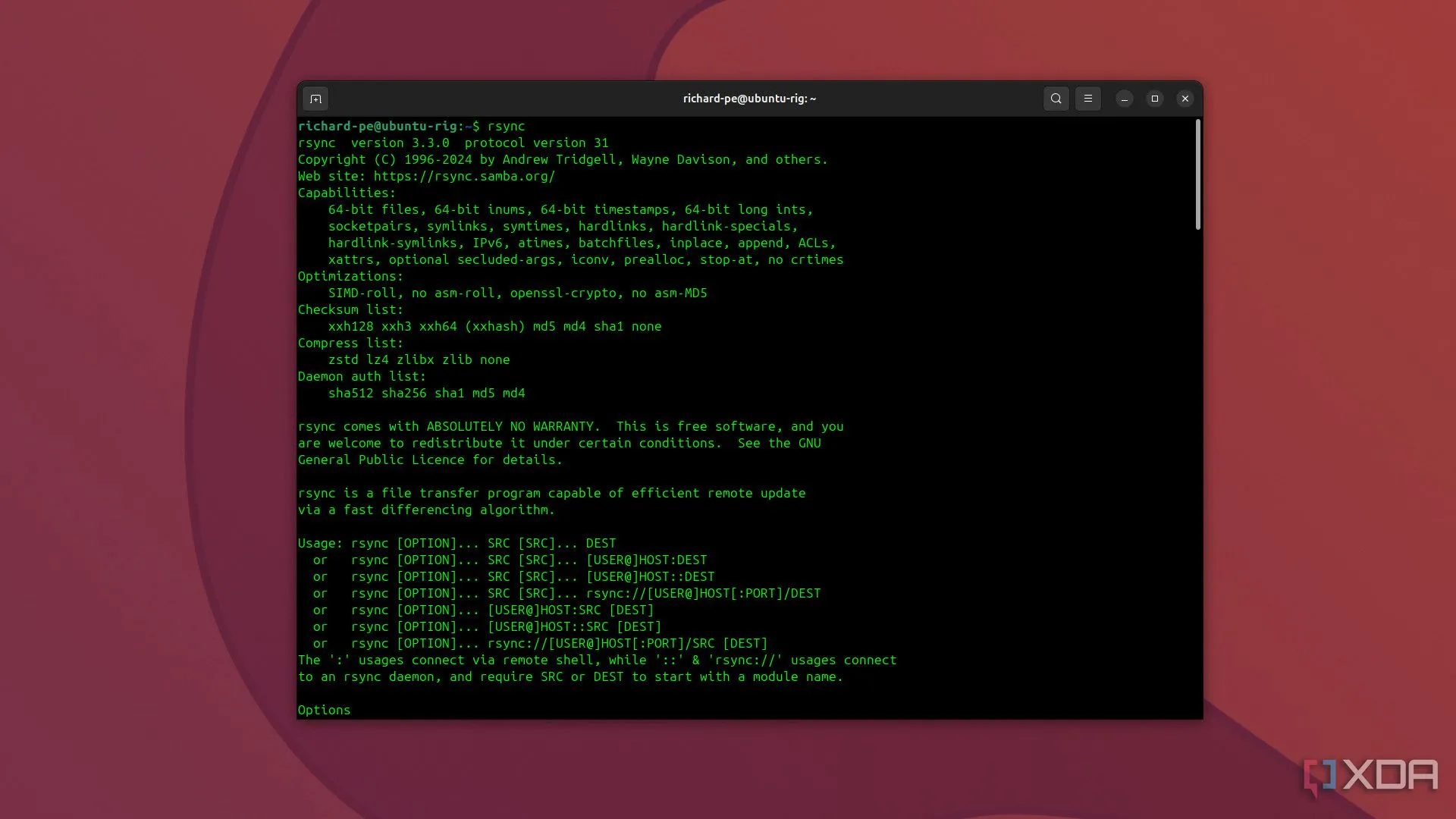 Màn hình Terminal Ubuntu 24.10 hiển thị lệnh Rsync, minh họa sao lưu và đồng bộ dữ liệu hiệu quả
Màn hình Terminal Ubuntu 24.10 hiển thị lệnh Rsync, minh họa sao lưu và đồng bộ dữ liệu hiệu quả
Podman Desktop – Tôi khuyên dùng thay vì Docker Desktop
Quản lý Container mạnh mẽ và linh hoạt hơn
Mặc dù các nền tảng containerization tiện lợi hơn cho các khối lượng công việc tự host nhẹ, nhưng có những lúc chúng không đủ đáp ứng. Có thể bạn là một người đam mê DevOps muốn tìm hiểu sâu hơn về container, images, network stacks và các thuật ngữ máy chủ khác. Hoặc có lẽ bạn là một “grandmaster” trong lĩnh vực phòng thí nghiệm tại nhà đang tìm kiếm những dịch vụ ít được biết đến nhưng hữu ích nhất cho máy chủ của mình.
Đó là lúc bạn nên chuyển sự chú ý sang các runtime container như Podman và Docker. Nếu bạn đang sử dụng Windows, bạn có thể thiết lập các biến thể Desktop dựa trên GUI của các tiện ích này bằng cách tận dụng WSL2 làm nhà cung cấp ảo hóa. Cá nhân chúng tôi tại congnghe360.net khuyên dùng Podman Desktop, vì nó cung cấp bộ ba hoàn hảo gồm thiết kế không daemon (daemonless), hỗ trợ pod và một loạt tiện ích mở rộng hữu ích – bao gồm cả tiện ích cho runtime Docker.
Terminal Linux mạnh mẽ và khả năng làm việc với mọi Distro
Giải phóng tiềm năng Linux trên Windows 11
Windows PowerShell đã nhận được những cải tiến lớn về khả năng trong những năm qua, và bạn có thể khuếch đại tiềm năng của nó hơn nữa với một số module nhất định. Nhưng nếu bạn là một nhà phát triển Linux, việc làm quen với các lệnh, tiện ích và đặc điểm của Bash shell luôn là một ý hay. Và không có cách nào tốt hơn để làm điều đó trên Windows 11 ngoài việc thiết lập WSL2 và “thỏa sức” với các dự án Linux của bạn.
Đó là chưa kể đến khả năng của WSL trong việc chạy hàng tấn các bản phân phối Linux khác nhau trên máy Windows 11 của bạn. Ví dụ, module WSL của Kali Linux hữu ích cho các chuyên gia kiểm thử xâm nhập (penetration testers), nhà phân tích pháp y và những người đam mê an ninh mạng, trong khi Debian và Mint được thiết kế để mang lại trải nghiệm ổn định hơn. Sau đó là NixOS, có thể hữu ích và cũng gây khó chịu như nhau nếu bạn đang trong quá trình phát triển phần mềm, với cách tiếp cận quản lý gói và cấu hình độc đáo.
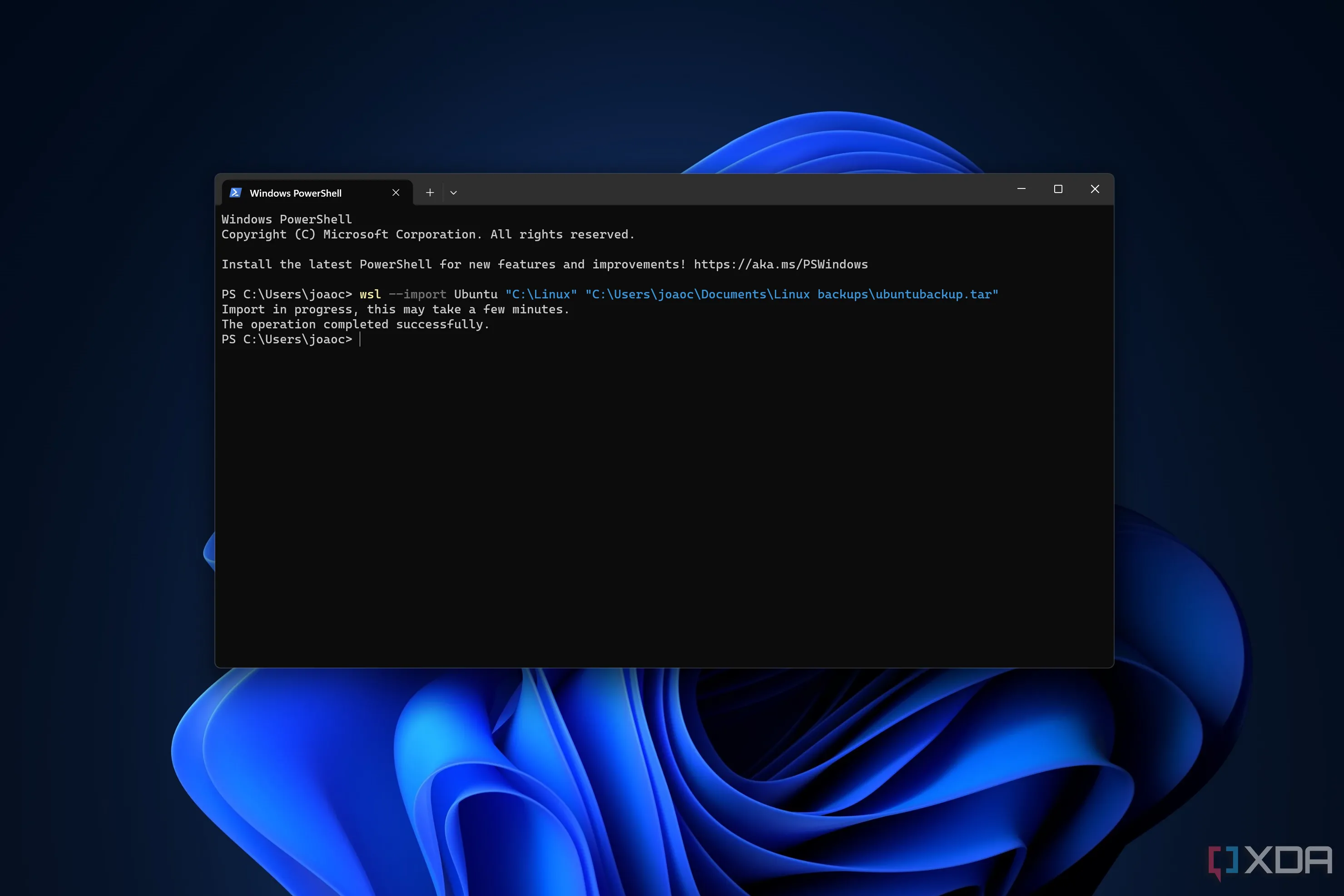 Cửa sổ Windows Terminal hiển thị các lệnh và đầu ra từ Terminal Linux của WSL2
Cửa sổ Windows Terminal hiển thị các lệnh và đầu ra từ Terminal Linux của WSL2
Tận dụng tối đa máy Windows 11 của bạn với WSL2
WSL2 có thể hơi lạ lẫm nếu bạn chưa bao giờ sử dụng trình giả lập terminal của Windows, nhưng nó là một bổ sung vững chắc cho bộ ứng dụng của mọi người dùng Windows 11. Chắc chắn, một cài đặt Linux “bare-metal” sẽ nhanh hơn, an toàn hơn và hiệu quả hơn WSL. Nhưng nếu phần lớn các tác vụ của bạn yêu cầu Windows 11, WSL2 có thể mang lại cho bạn trải nghiệm Linux mà không làm tiêu hao quá nhiều tài nguyên trên hệ thống.
Đừng bỏ lỡ cơ hội biến chiếc máy Windows của bạn thành một cỗ máy phát triển và tự host mạnh mẽ. Hãy bắt đầu khám phá và tích hợp các ứng dụng Linux yêu thích của bạn với WSL2 ngay hôm nay! Nếu bạn có bất kỳ câu hỏi hoặc muốn chia sẻ những ứng dụng WSL2 yêu thích của mình, hãy để lại bình luận bên dưới hoặc tham gia cộng đồng công nghệ của congnghe360.net để cùng thảo luận.